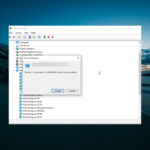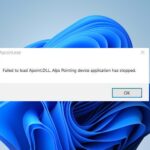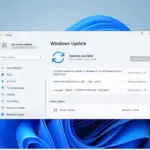- Si se pregunta cómo puede verificar si un sitio web está bloqueado por su Firewall, entonces debe verificar la configuración del firewall.
- La configuración del Firewall de Windows le mostrará cualquier puerto que esté bloqueado en su PC.
- Solucione fácilmente cualquier problema causado por el bloqueo de Internet por parte de su Firewall con las siguientes soluciones.
- El Firewall de Windows también le permite seleccionar qué programas pueden ejecutarse en su computadora.
El Firewall de Windows es una aplicación de seguridad integrada que viene con el sistema operativo Windows desde el principio. El software está diseñado para filtrar la transmisión de datos de red hacia y desde su sistema Windows.
El Firewall bloqueará cualquier conexión sospechosa y dañina según el nivel de amenaza.
Los usuarios pueden configurar los ajustes del Firewall de Windows según su necesidad de bloquear o abrir puertos en Windows 10 y otras versiones. Sin embargo, en ocasiones el Firewall puede bloquear puertos o programas accidentalmente por una mala configuración del usuario o del administrador.
Ahora, si desea saber si el Firewall de Windows está bloqueando un puerto o programa en su sistema, debe verificar su configuración. Aquí está cómo comprobar la configuración del cortafuegos.
¿Por qué el Firewall de Windows no permite que los puertos accedan a Internet?
Si ocurre este problema, es posible que el puerto esté bloqueado, pero afortunadamente, hay una manera de abrir puertos de firewall en Windows y es más fácil de lo que piensa.
En algunos casos, es posible que su configuración no sea correcta, lo que hace que la regla del Firewall de Windows bloquee una conexión.
Algunos usuarios informaron que el Firewall de Windows está deshabilitado, pero aún está bloqueando aplicaciones, y esto probablemente se deba a la configuración de su política, por lo que deberá ajustarla.
¿Cómo compruebo si el Firewall está bloqueando un puerto??
1. Verifique la configuración de su cortafuegos
La mejor manera de verificar si su Firewall de Windows está bloqueando un puerto es verificar la configuración de su Firewall. Esto se puede hacer a través de la configuración integrada de su PC con solo unos pocos clics.
1. Presione la tecla de Windows + R para abrir el cuadro de diálogo Ejecutar.
2. Tipo control y presiona DE ACUERDO para abrir el Panel de control.
3. Haga clic en Sistema y seguridad.
4. Desplácese hacia abajo y abra Herramientas administrativas.
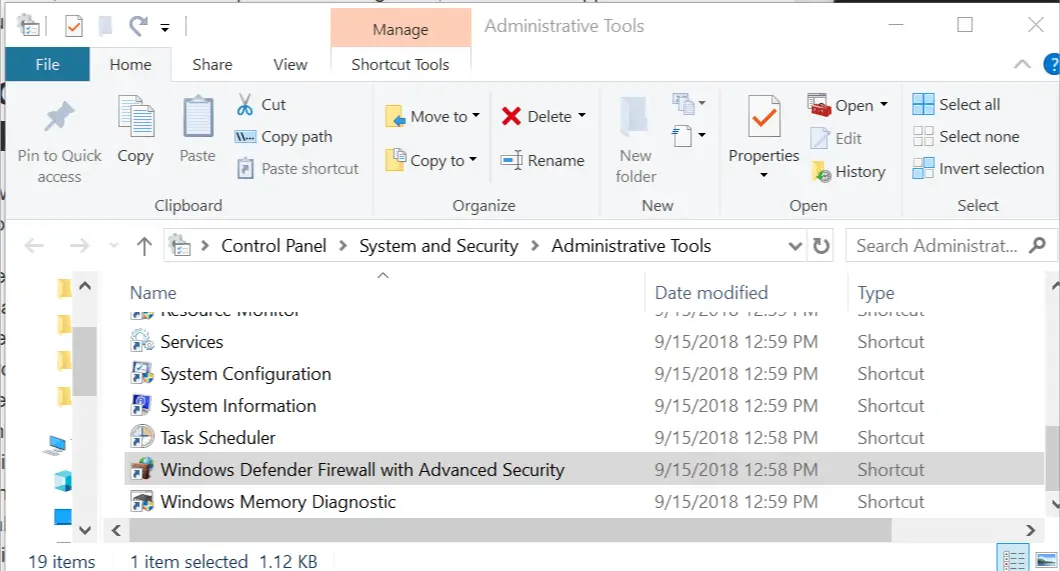
5. En la ventana Herramientas administrativas, abra Firewall de Windows Defender con seguridad avanzada.
6. Haga clic en Comportamiento y seleccione Propiedades.
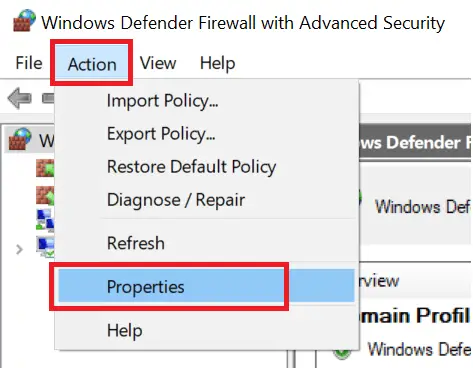
7. Ahora seleccione su Perfil preferido (Dominio, Privado, Público).
8. En el Inicio sesión sección, haga clic en el personalizar botón.
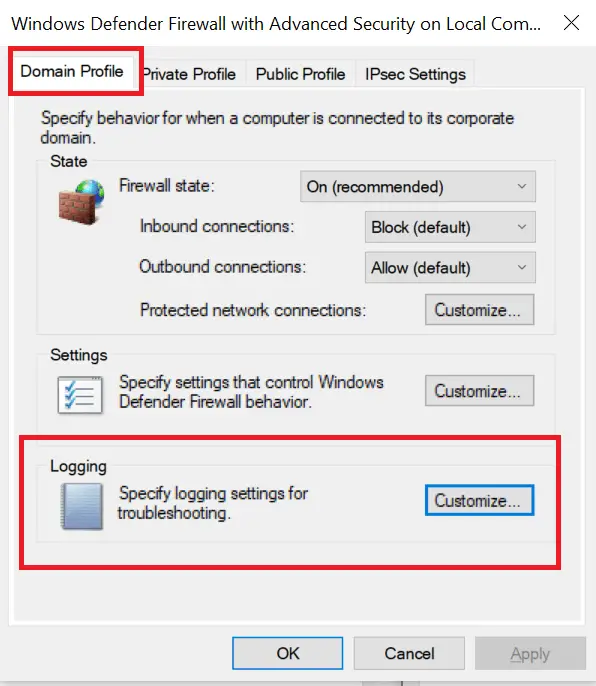
9. Haga clic en el menú desplegable para Registrar paquetes caídos: y seleccione Sí.
10. Toma nota de las pfirewall.log camino en el Nombre sección.
11 Hacer clic DE ACUERDO para guardar los cambios.
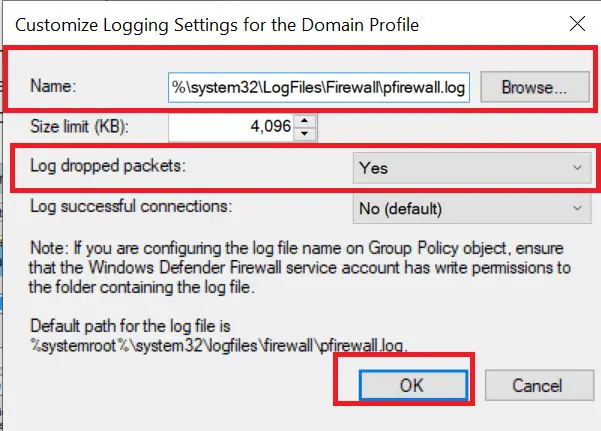
12 Abierto Explorador de archivos y vaya a la ruta donde se guarda el archivo de registro. Debería verse algo como esto:Cortafuegos de %systemroot%system32LogFiles
13. Haga clic en el archivo pfirewall.log y compruebe si hay puertos bloqueados.
2. Verifique los puertos bloqueados usando el símbolo del sistema
- Escribe cmd en la barra de búsqueda.
- Haga clic con el botón derecho en el símbolo del sistema y seleccione Ejecutar como administrador.
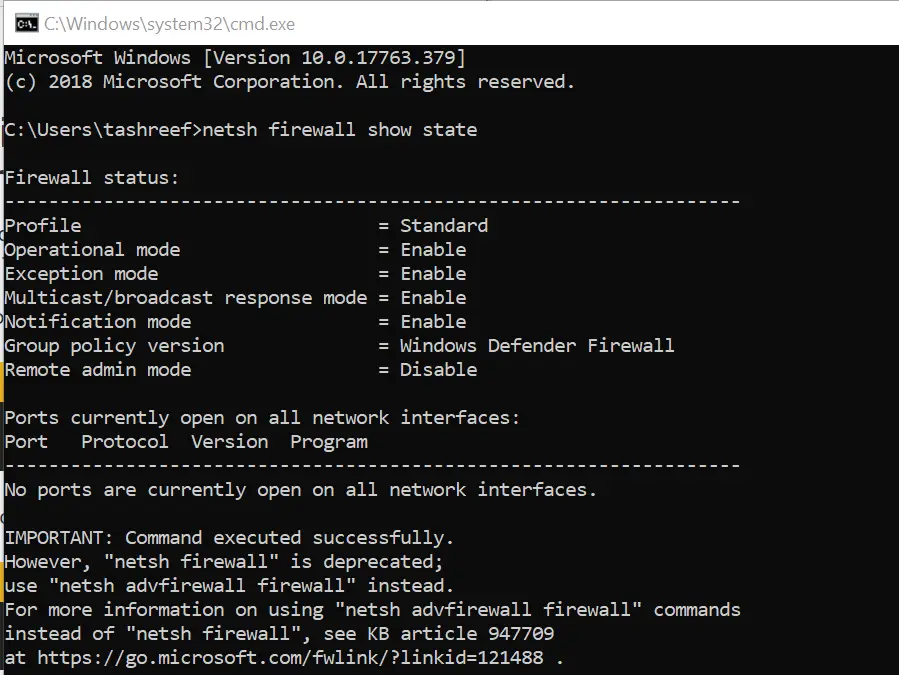
- En el símbolo del sistema, escriba el siguiente comando y presione enter.
- estado de la demostración del cortafuegos netsh
- Esto mostrará todos los puertos bloqueados y activos configurados en el firewall.
Cómo comprobar si el Firewall de Windows está bloqueando un programa?
- Presione la tecla de Windows + R para abrir Ejecutar.
- Escribe control y presiona DE ACUERDO abrir Panel de control.
- Haga clic en Sistema y seguridad.
- Haga clic en Cortafuegos de Windows Defender.
- Desde el panel izquierdo Permitir una aplicación o función a través del Firewall de Windows Defender.
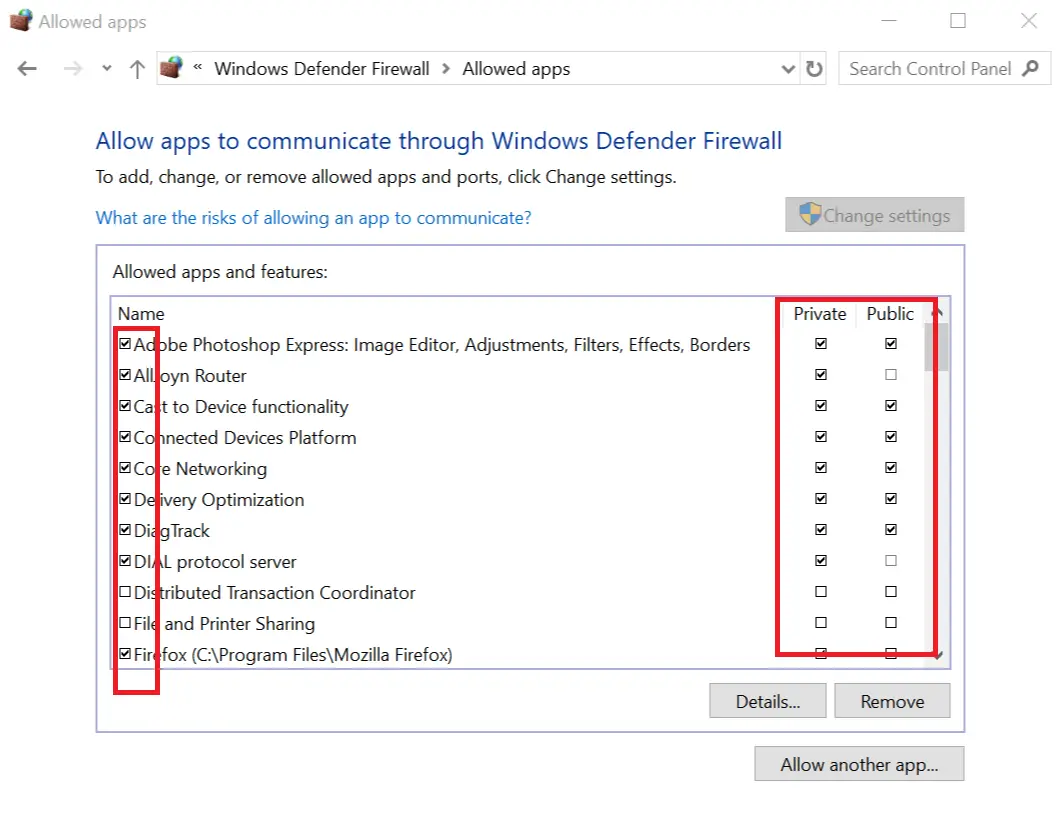
- En la ventana de la aplicación permitida, desplácese por todas las aplicaciones.
- Ubique la aplicación que desea verificar y vea si la aplicación está comprobado.
- Si no está marcada, la aplicación está bloqueada en el cortafuegos.
- Si su programa está bloqueado, simplemente desmarque la aplicación y haga clic en ESTÁ BIEN.
En la ventana Personalizar configuración, haga clic en los círculos junto a Desactivar Firewall de Windows Defender para redes públicas, redes privadas o ambas.
Eso es todo por este artículo sobre cómo verificar si el Firewall está bloqueando un puerto o un programa. Asegúrese de seguir las soluciones a fondo y ver qué funciona para usted. Además, no dude en enviarnos cualquier comentario sobre el tema en la sección de comentarios a continuación.